Excelで文字を入力する際、Excel独特の表示や動きが難しく感じたことはありませんか?
Excelでの文字入力に基本を確認し、効率よく文字入力が出来るようになりましょう。
アクティブセルとは

先生!
Excelで、マウスでクリックすると表示される太い枠線は何?

太い線で囲まれたセルを「アクティブセル」と呼ぶんだよ。
文字入力をすると、その太い枠線で囲まれたセルに入るよ。

じゃあ、自分が文字を入れたいセルをクリックしてから、文字を入力すると、太い枠線で囲まれたセル・・・えっと、「アクティブセル」に入るんだね。

ワンダフルくん、そこが重要ポイント!
入れたいセルをクリックせずに文字入力すると、自分が思っているところに文字が入らないから注意してね。

アクティブセルに長い文字列を入力したら、セルからはみ出てしまうんだけど…

セルからはみ出ていてもセルの確定が出来ればちゃんと入っているから安心してね。

セルの確定?

アクティブセルに文字を入力しただけでは、まだ文字入力が完了していないので注意してね。
エンターキーやタブキーを押してアクティブセルが移動すると、文字入力が完了するよ。
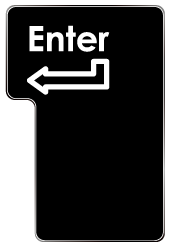
![]()

今までExcelでの文字入力はなんとなくやっていたけど、これからはアクティブセルを意識して入力してみます!
- 自分が文字を入れたいセルをクリックしてから、文字を入力する
- セルを確定するには、アクティブセルを移動させること
- エンターキーならアクティブセルは下へ移動
- タブキーならアクティブセルは右へ移動
データ入力のスピードをあげよう
名簿を作ったり、表の中に数字を入力したりする時、下へ入力を進めていきたい時はエンターキー、右へ入力を進めていきたい時はタブキーが便利です。

名簿のデータを一人分ずつ入力したい時、アクティブセルを右に移動したいからタブキーを使うといいね。

そうだね。
タブキーを使って1人分のデータを右へ右へと追加し、右端まで入力が出来たらエンターキーを押してみてね。
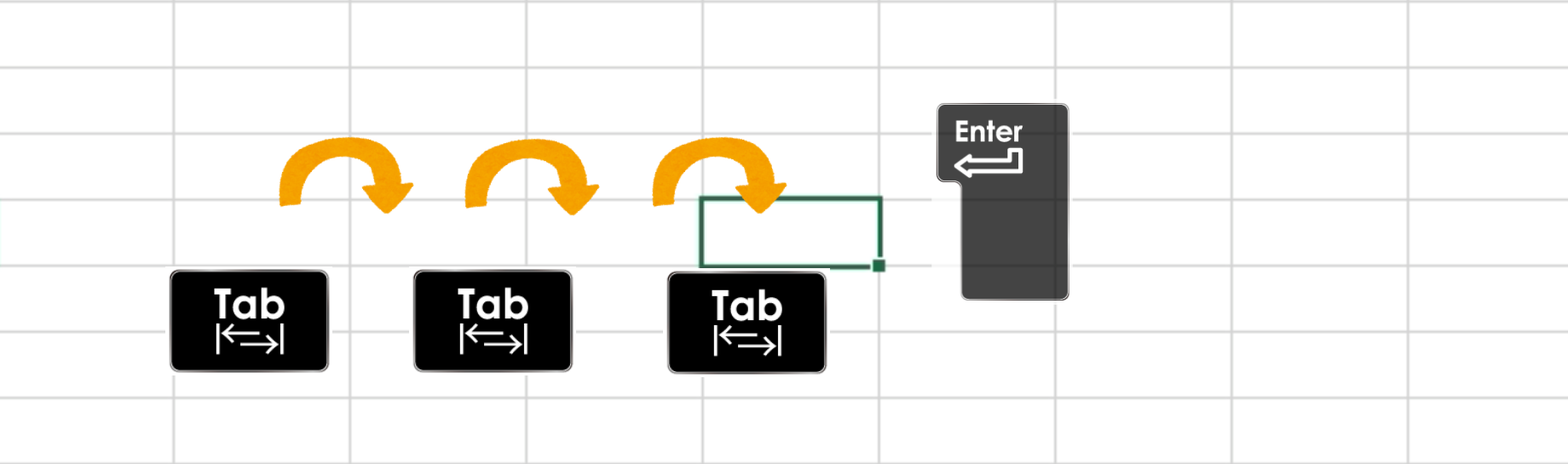
アクティブセルが、次の行の先頭に移動して次の人のデータ入力を始めることが出来て便利だよ。
マウスを使う必要がなくなるから、入力が効率的にできるよ。

次の行の先頭にアクティブセルを移動するには、クリックしても出来るけど、エンターキーの方がいいの?

クリックしてもアクティブセルの移動はできるけど、キーボード操作からマウス操作になり、マウスを持ち換える手間がかかるよ。

マウスを使わずにキーボードだけで操作する方が速く入力ができていいね。
タブキーを使ってデータ入力をする際、行の右端までデータ入力が出来たら、エンターキーで次の行の先頭のセルにアクティブセルを移動することが出来る

データ入力の際、アクティブセルを下に移動して入力したい時も、便利な方法があるので紹介するね。

エンターキーで下に移動だよね。

アクティブセルを下に移動していって、一番下まで来た時、ワンダフルくんならどうする?

う~ん、次の列の一番上をクリックするかな?

そうだね。それも一つの方法だけど、マウスに持ち換える手間がかかるよね。

マウスを使わずにできるの?

出来るよ!
最初に、データを入れたい範囲を選択しておくといいよ。
範囲選択をすると、選択したセルの一番左上のセルだけが白くなり、他のセルはグレーになっていて、データを入力すると白いセルに入力されるんだよ。
白いセルがアクティブセルということだね。

入力した後、アクティブセルはエンターキーで移動したらいいの?

その通り!
エンターキーを押すたび白くなっているアクティブセルが下へ移動し、一番下までいった時にエンターキーを押すと、次の列の一番上のセルに移動するよ。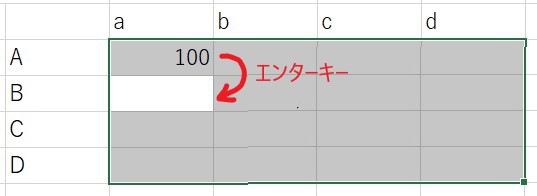

この方法もマウスを使わなくていいんだね。
これから使ってみるね。

間違って途中でクリックしてしまうと、範囲選択が解除されてしまうので注意しようね。
範囲選択をして、エンターキーを使ってデータ入力をする際、列の一番下までデータ入力が出来たら、同じくエンターキーで次の列の一番上のセルにアクティブセルを移動することが出来る
操作手順をYouTubeで見てみよう
「アクティブセル」「エンターキー」「タブキー」をうまく使って効率よく文字入力を出来るようになるといいですね。
Youtubeのチャンネル登録の方法
今後も初心者の方に役に立つ情報を配信してきます。
動画が気に入っていただけたら、ぜひ高評価とチャンネル登録をお願いします。
表示された画面で「チャンネル登録」というボタンをクリックすると登録できます。





コメント